* Ovaj post je dio Život iPhoneaBilten Tip dana. Prijavite se. *
Pitate li se kako pretražiti tekstualne poruke na svom iPhoneu ili iPadu da biste pronašli određeni razgovor? Možemo pomoći! Pojasnit ćemo kako pretraživati svoje poruke na iPhoneu i iPadu pomoću aplikacije Messages, pretraživati Facebook poruke i pretraživati WhatsApp chat. Srećom, većina aplikacija za razmjenu poruka čini vaše tekstualne razgovore pretraživim. Zaronimo!
Što je u ovom članku?
- Kako pronaći izbrisane poruke na iPhoneu i iPadu
- Kako pretraživati tekstove na iPhoneu i iPadu u aplikaciji Messages
- Kako pretraživati tekstualne poruke na iPhoneu i iPadu koristeći Today View
- Koliko se unatrag mogu dohvatiti tekstualne poruke
- Kako pretraživati razgovore u Facebook Messengeru na iPhoneu i iPadu
- Kako pretraživati WhatsApp poruke na iPhoneu i iPadu
Kako pronaći izbrisane poruke na iPhoneu i iPadu
Mnogi ljudi žele znati kako pronaći stare tekstualne poruke na iPhoneu i iPadu koje su izbrisane. Za razliku od Facebook Messengera i WhatsAppa, aplikacija Messages ne dopušta vam arhiviranje iMessagesa. To znači da ako želite izbrisati stare poruke, morate ih izbrisati, a nakon što se iMessage izbriše, ne može se pretraživati.
Dakle, iako možete pretraživati tekstualne poruke na svom iPhoneu, možete tražiti samo one koje nisu izbrisane. Isto se može reći i za Facebook Messenger i WhatsApp, ali imate opciju arhiviranja poruka, tako da će se uvijek moći pretraživati. Iz tog razloga, važno je ne brisati niti tekstualnih poruka za koje mislite da biste se trebali vratiti u budućnosti.
Kako pretraživati tekstove na iPhoneu i iPadu u aplikaciji Messages
Svoje iMessagese možete pretraživati izravno u aplikaciji Poruke. Ovo je najlakši način za to, iako ću pokriti još jednu metodu pretraživanja. Snimke zaslona su napravljene na iPhoneu, ali je postupak isti na iPadu. Evo kako pretraživati tekstualne poruke:
- Otvori Poruke app.

- Povucite prema dolje na zaslonu da biste otkrili traka za pretraživanje.

- Upišite ime osobe, teme ili ključne riječi koju tražite.

- Vidjet ćete relevantnu(e) niti(e). Možete dodirnuti Vidi sve ako želite vidjeti više niti ili dodirnite razgovor da ga otvorite.

- Unutar te poruke vidjet ćete svoj pojam za pretraživanje.

U starijim verzijama iOS-a, funkcija pretraživanja je bila neadekvatna, ali je nadograđena i sada vam omogućuje pretraživanje više relevantnih razgovora. Međutim, možete pretraživati i aplikaciju Poruke bez otvaranja same aplikacije pomoću funkcije pretraživanja vašeg iPhonea.
Povratak na vrh
Kako pretraživati tekstualne poruke na iPhoneu i iPadu koristeći Today View
Zatim ću vas naučiti kako pretraživati iMessages koristeći Today View, tako da ne morate otvarati aplikaciju Messages.
- Otvori Pogled danas na vašem iPhoneu ili iPadu povlačenjem udesno s prvog početnog zaslona.

- Na samom vrhu je Traka za pretraživanje; ako se pomaknete prema dolje, nestat će. Samo se pomaknite natrag na vrh i vidjet ćete. Dodirnite traku za pretraživanje i upišite osobu ili frazu koju tražite.

- Prijeđite prstom prema gore dok ne vidite Razgovori odjeljak i dodirnite tekst koji tražite.

- Ako ga ne vidite, pogledajte postoji li Poruke odjeljak koji sadrži tekst.

- Ako ga još uvijek ne vidite, pomaknite se do samog dna i provjerite ispod Traži u aplikacijama i dodirnite Traži poruke.

- Bit ćete odvedeni u svoj Aplikacija Poruke, gdje možete vidjeti razgovore i veze sa svojim pojmom za pretraživanje. Možete dodirnuti Vidi sve da biste vidjeli više rezultata u odgovarajućoj kategoriji.

- Dodirnite ispravnu nit.

- Unutar te poruke bit ćete dovedeni do vašeg pojma za pretraživanje.

Stručni savjet: Lijepa značajka iMessages pretraživanja je mogućnost izravnog prijelaza na frazu koju tražite unutar razgovora. Kako biste saznali više o svom iPhoneu, prijavite se za naš besplatni Bilten Tip dana.
Sada znate kako pretraživati poruke na svom iPhoneu! Imajte na umu da možete pregledavati samo postojeće poruke, što znači da ako ste izbrisali poruku, ona se neće prikazati kada tražite. Ako se pitate kako tražiti poruke u drugim aplikacijama, sljedeće ćemo razložiti kako tražiti poruke na Facebooku i WhatsAppu!
Povratak na vrh
Koliko se unatrag mogu dohvatiti tekstualne poruke
Mnogi ljudi žele saznati kako pronaći stare poruke na iPhoneu, ali nisu sigurni koliko je staro prestaro. Ovdje treba uzeti u obzir nekoliko čimbenika. Kao što sam već spomenuo, možete pretraživati samo stare tekstualne poruke koje još nisu izbrisane, budući da vam Poruke ne dopuštaju arhiviranje tekstova. Ali čak i ako aktivno ne brišete poruke, vaš iPhone ih možda briše umjesto vas. Da biste to provjerili:
- Otvorena Postavke.

- Dodirnite Poruke.

- U odjeljku Povijest poruka dodirnite Čuvajte poruke.
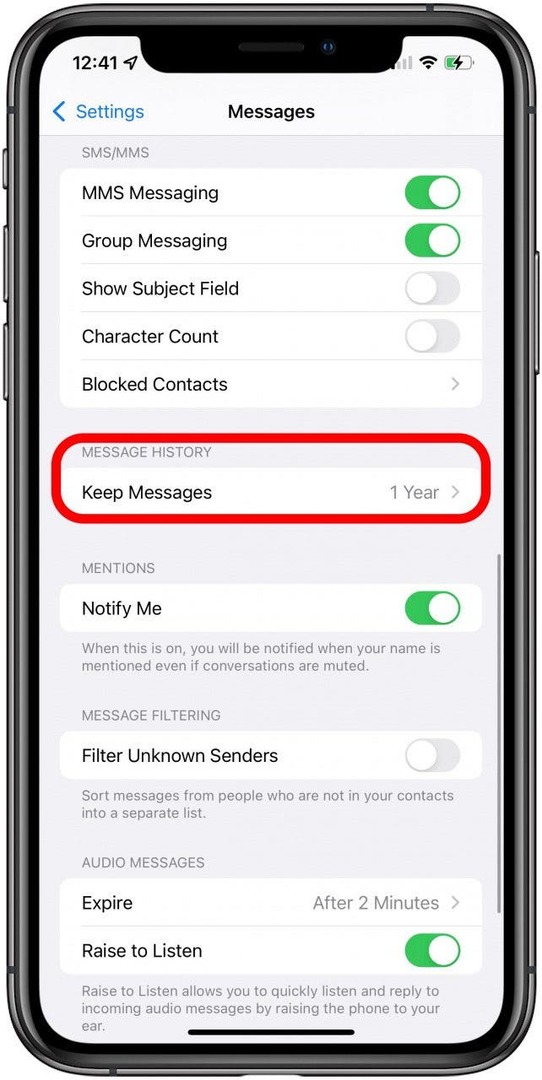
- Ovdje možete birati između 30 dana, 1 godine i Zauvijek. Imajte na umu da ako odaberete Zauvijek, možete napuniti svoju pohranu starim tekstovima.

Neki ljudi pitaju možete li pretraživati iMessages po datumu? Nažalost, trenutno ne postoji dobar način da to učinite na iPhoneu ili iPadu. No, vaše bi poruke trebale biti navedene redoslijedom prema datumu poslane ili primljene kako bi vam to moglo pomoći da suzite pretraživanje.
Povratak na vrh
Kako pretraživati razgovore u Facebook Messengeru na iPhoneu i iPadu
Pretraživanje Facebook razgovora je jednostavno i može se obaviti unutar aplikacije Facebook Messenger u nekoliko jednostavnih koraka:
- Otvori Aplikacija Facebook Messenger.

- Dodirnite Polje za pretraživanje na vrhu aplikacije. Imajte na umu da se Facebook aplikacija često redizajnira i može izgledati malo drugačije na vašem telefonu.
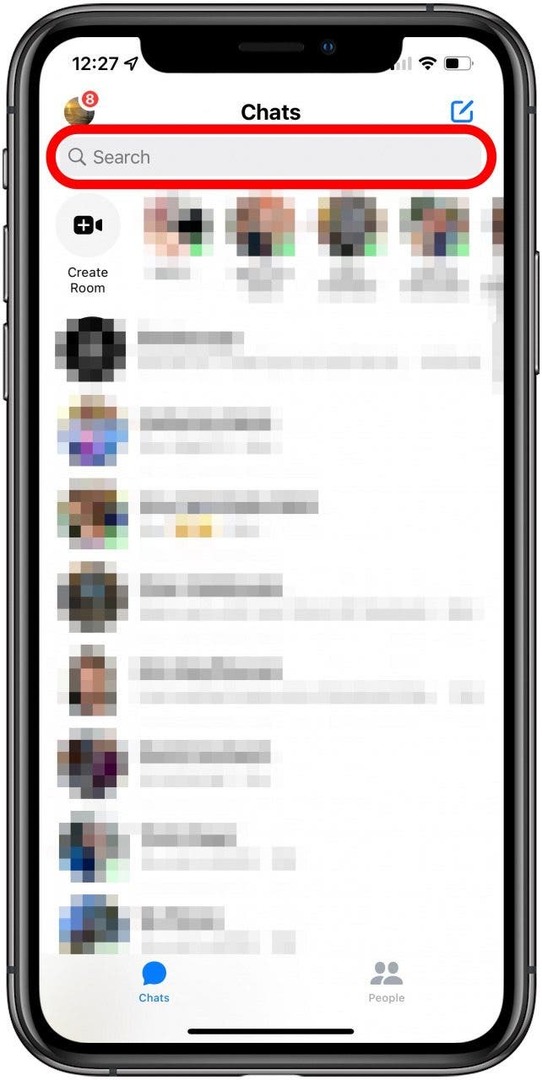
- Upišite svoj pojam za pretraživanje, vidjet ćete nekoliko kategorija u kojima se pojam za pretraživanje pojavljuje. Kategorije uključuju Poruke (razgovori s vašim kontaktima), Otkriti (grupe i stranice na Facebooku), Više na Instagramu (relevantni Instagram računi koje možete, ali ne morate pratiti), i Više ljudi (ljudi koji nisu vaši kontakti.)

- Dodirnite Vidi više pod Poruke.
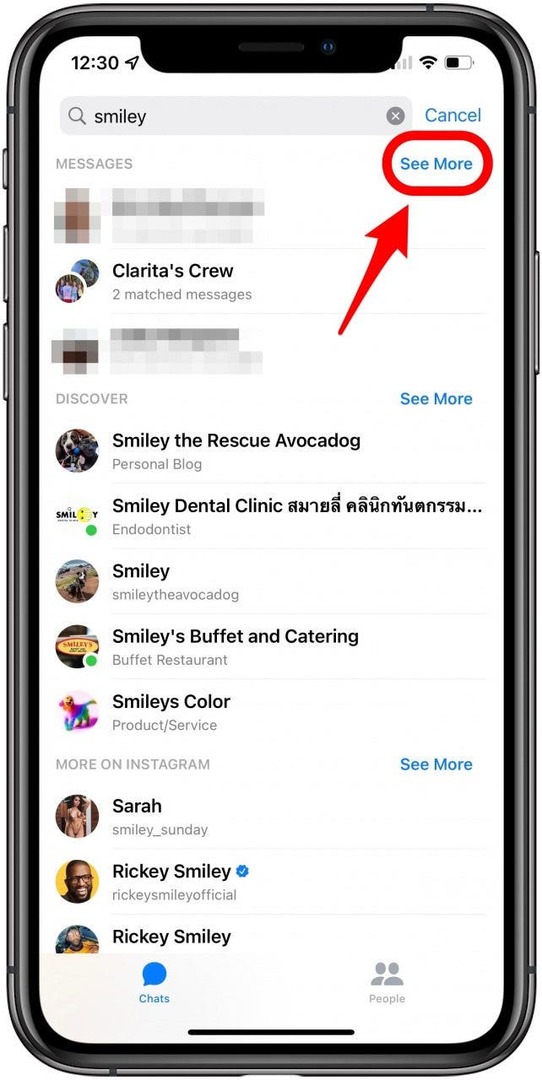
- Facebook Messenger će prikazati razgovore s odgovarajućim pojmom za pretraživanje i koliko je puta spomenut. Dodirnite onu koju želite vidjeti.

- Vidjet ćete različite rečenice u kojima je spomenut podudarni pojam za pretraživanje.

- Dodirnite odgovarajući i bit ćete dovedeni do pojma za pretraživanje unutar te poruke; pojam za pretraživanje bit će istaknut.

Baš kao i kod iMessagea, ako kliknete na rezultat, odvest će vas izravno u taj dio poruke. Pretraživanje Facebook Messengera odlično pregledava niz poruka svih vremena, uključujući pojedinačne i grupne razgovore i poruke koje su arhivirane.
Povratak na vrh
Kako pretraživati WhatsApp poruke na iPhoneu i iPadu
WhatsApp je jedna od najpopularnijih aplikacija za razmjenu poruka na iPhoneu. Recenzenti općenito smatraju da WhatsApp ima najbolju pretragu na iPhoneu, a kao i Facebook, naglašava pojam koji tražite, pa ga je lako pronaći u temi. Kao i kod druge dvije aplikacije za razmjenu poruka koje smo spomenuli, ako ste izbrisali poruku, neće biti dostupna za pretraživanje. Međutim, ako ste arhivirali poruku, pretraga će raditi.
- Otvorena Što ima i prijavite se ako se od vas zatraži.

- Idite na Kartica Chatovi, osim ako već niste tamo.
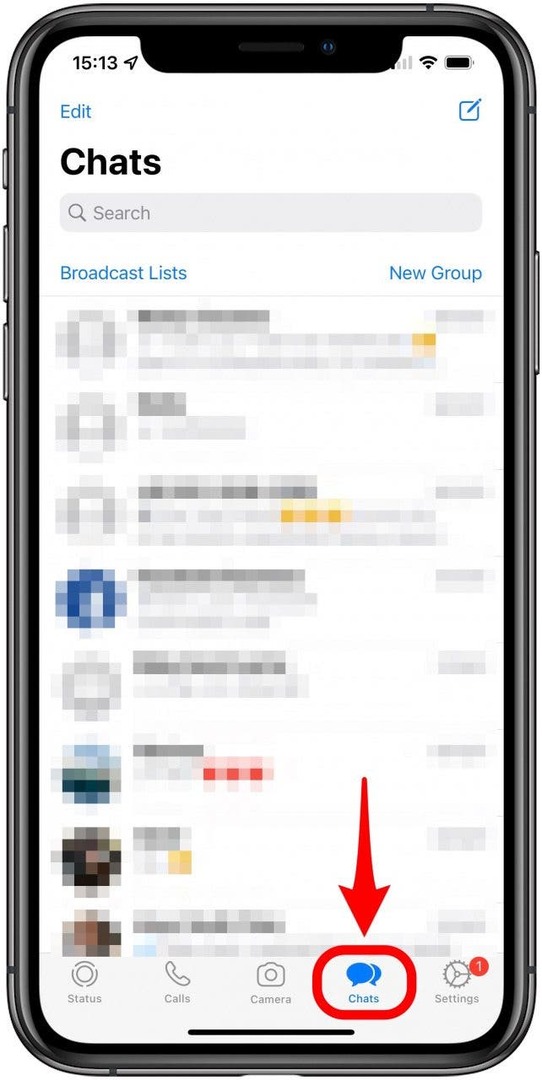
- Locirajte Traka za pretraživanje na vrhu zaslona.

- Upišite frazu, riječi, događaj ili osobu koju tražite. Poruke koje odgovaraju pojavit će se s izrazima za pretraživanje istaknutim podebljanim. Dodirnite odgovarajuću poruku.

- Bit ćete preusmjereni na poruku unutar niti, a pojam će i dalje biti istaknut.

Povratak na vrh
To je to! Sada bi vam trebalo biti ugodno tražiti poruke u aplikacijama Poruke, Facebook i WhatsApp! Nitko ne želi pretraživati desetke (ako ne i stotine) poruka u potrazi za određenim razgovorom na svom Apple uređaju. Srećom, većina aplikacija za razmjenu poruka čini vaše tekstualne razgovore pretraživim. Zatim naučite kako sinkronizirati poruke s iPhonea na Mac i iPad.